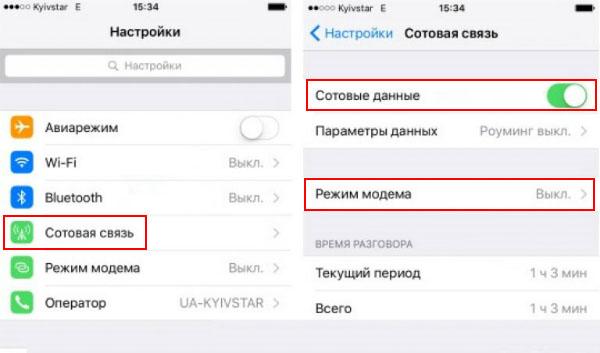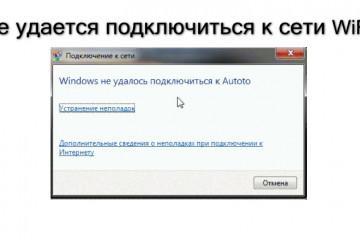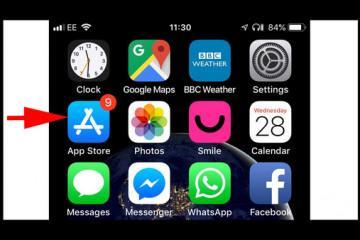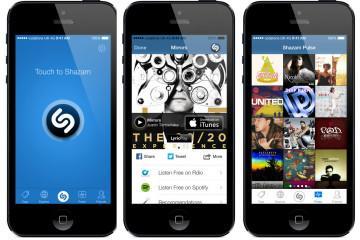Почему не работает интернет на айфоне — что делать
Содержание:
Пользователи престижных гаджетов часто сталкиваются с проблемой, при которой не работает Интернет на айфоне. Существует множество причин, из-за которых происходит сбой Сети, но при правильном соблюдении рекомендаций специалистов вопрос легко решается.
Почему на айфоне не работает Интернет: причины
Почему на айфоне часто не работает Интернет? Разработчики обращают внимание, что, кроме аппаратных сбоев, существуют и сторонние, начиная от неправильно введенных данных и заканчивая слабым сигналом.
Плохое покрытие Сети, точки доступа
В удаленных местностях, подальше от городов, проблема связана с нестабильным покрытием. До сих пор встречаются регионы с плохим качеством сигнала, в этом случае вопрос решается сменой места пребывания или переходом на услуги другого сотового оператора.
В крупных городах также существуют отдельные зоны, в которых связи нет:
- подвалы жилых домов;
- метро;
- любые строения с бетонными стенами.
В некоторых офисах начальство специально ставит устройства, заглушающие сигнал сотовой связи. Таким подходом решается проблема излишней увлеченности сотрудников Интернетом. Аналогичную практику можно встретить в учебных заведениях.
Проблемы на стороне мобильного оператора
Если все настройки выставлены правильно, но айфон упорно не выходит в Интернет, то источник неисправности проверяют несколькими способами:
- включением/отключением режима полета;
- переходом из главного меню в раздел «Оператор» и дезактивацией тумблера «автоматически»;
- дополнительной перепроверкой введенных настроек.
Указанные действия лучше выполнять последовательно.
Сбой после разлочки айфона
Программные сбои возникают по множеству причин, начиная от вирусных атак и заканчивая вмешательством в работу ОС. Для проверки версии заходят в «Авиарежим», активируют его и через несколько секунд отключают. Такой подход позволит избавиться от сетевых неполадок.
Поломка сетевого модуля
Из-за сильных ударов или проникновения влаги может пропадать Интернет на айфоне. Проблема связана с поломкой сетевого модуля, несущего ответственность за все подключения смартфона. Самостоятельно провести ремонтные работы не получится, нужна помощь квалифицированного специалиста.
Неправильно работает Wi-Fi-маршрутизатор
При присоединении к Интернету при помощи вай-фая неожиданный разрыв соединения может быть связан с роутером. После перезагрузки нужно попробовать соединиться заново.
Что делать, если перестал работать Интернет на айфоне
Когда айфон не грузит Интернет, необходимо совершить пару действий. Если это не помогает, следует обратиться в сервисный центр.
Перезагрузка сети
При сбое системы достаточно сделать сброс сетевых настроек. Его преимуществом является то, что все файлы будут сохранены, поэтому не нужно создавать резервную копию. Процедура производится по схеме:
- После открытия главного меню переходят в подраздел «Основные».
- Там находят блок «Сброс» и жмут на «Сбросить настройки».
- Подтверждают запрос системы.
Настройка передачи данных
Отладка проводится по пошаговому алгоритму:
- В смартфоне открывают главное меню и перемещаются в подраздел «Сотовая связь».
- Проверяют активность пунктов «Мобильные данных» и «Включить 3G».
- Уточняют параметры настроек Интернета, затем находят в пункт «Сотовая связь передачи данных».
- В разделе нужно заполнить 3 графы: имя пользователя, APN и пароль.
Проверка параметров Wi-Fi-сети и работоспособности роутера
При отсутствии доступа через роутер необходимо провести его перезагрузку. Иногда вопрос с неработоспособностью связан с неверно введенными параметрами маршрутизатора. Его отладку проводят следующим алгоритмом:
- После подсоединения кабеля провайдера к порту WAN нажимают на клавишу питания и ждут загрузки устройства.
- В адресную строку записывают порт 192.168.0.1 или 192.168.1.1 и жмут на «Ввод», после чего прописывают пароль и логин. В большинстве случаев это «1234» и «Admin». Их изменяют в личном кабинете, иначе постороннее лицо (при взломе точки доступа) сможет управлять роутером.
- Информацию для маршрутизатора запрашивают у провайдера (для каждой модели гаджета они свои), ее вводят и сохраняют. Затем проводят замену логина и пароля для личного кабинета.
После окончания процесса проводят попытку присоединения к вай-фай через айфон, предварительно активировав в нем соответствующий функционал.
Если смартфон запланировано использовать как модем для других устройств (персонального компьютера, другого смартфона или ноутбука), то нужно провести отладку точки доступа:
- В меню жмут на подраздел «Сотовая связь» и переходят в пункт «Передача данных».
- В блоке «Режим модема» вносят информацию по APN, которая предоставляется провайдером.
- Сохраняют все сведения и производят перезагрузку аппарата.
Чтобы включить функционал, достаточно перейти в главное меню и активизировать тумблер, расположенный около пункта «Режим модема». В дальнейшем при присоединении к точке доступа другого устройства включают Wi-Fi, отыскивают ее имя и жмут на раздел «Подключиться».
Проверка параметров 3G и 4G
Почему не работает 3G на айфоне? Перед процедурой по настраиванию нужно убедиться, что на счету положительный баланс. После проверки нужно пройти несколько шагов:
- Зайти в сетевые параметры и кликнуть по подразделу «Передача данных».
- Проверить активность функции 3G или 4G, а в графы APN внести пароль, имя пользователя (их предоставляет оператор).
Перезагрузка устройства, сброс до заводских параметров
Для возвращения смартфона к первоначальному состоянию можно воспользоваться режимом Recovery:
- На аппарате удерживают кнопку питания до появления на дисплее слайдера выключения.
- Затем зажимают клавишу «Домой» и одновременно соединяют персональный компьютер и гаджет.
- На экране возникнет ярлык приложения айтюнс, после чего можно отпустить «Home».
- В «iTunes» запускают сброс смартфона через процесс восстановления.
Для проведения принудительной перезагрузки достаточно нажать клавиши «Сон» и «Домой». После появления логотипа компании на общем фоне кнопки отпускают, устройство автоматически перезагружается.
Почему медленно грузит Интернет
Медленная загрузка Интернета часто связана:
- с использованием прокси или ВПН с низкой скоростью;
- с недостаточной производительностью смартфона.
Для решения вопроса нужно отказаться от применения прокси или ВПН, плюсом процедуры является резкое повышение работы в онлайн. Если гаджету не хватает производительности, то можно почистить память и сделать другие манипуляции, помогающие оптимизировать систему.
Дополнительные способы устранения проблем с Интернетом на iPhone
Специалисты рекомендуют попробовать еще несколько методов по решению вопросов со связью.
Замена сим-карты
Для устранения ошибок можно извлечь карточку из смартфона и через некоторое время вернуть ее в слот. После процедуры нужно проверить работоспособность Сети.
Второй вариант — замена старой сим-карты на новую в ближайшем отделении провайдера. Некоторые пользователи таким способом решили проблемы с регулярным отсутствием доступа в Интернет.
Авиарежим
Режим полета и его активация и выключение многих владельцев смартфонов избавили от неприятного бага операционной системы. Сделать нужно следующее:
- В устройстве переходят в главное меню и перемещаются в пункт «Авиарежим». Он находится рядом с именем хозяина девайса.
- Включают его путем сдвигания ползунка в правую сторону.
- Через 10 сек. режим полета отключают, возвращая ползунок в исходную позицию. Больше ничего делать не нужно, связь должна перестать обрываться.
Доступный Internet на iPhone может исчезнуть в любой момент. В некоторых случаях вопрос связан с недостаточным количеством средств на личном счете, в других — трафик может пропасть из-за глюков в операционной системе. Только пошаговая проверка возможных источников сбоев позволит отыскать причину отсутствия Сети.